Używanie opcji Usuń szczegóły, Wypełnianie pustych przestrzeni i Zdefiniuj powłoki do upraszczania części.
Usuwanie szczegółów
Użyj opcji Usuń szczegóły, aby usunąć rozpoznane zaokrąglenia, fazy lub wybrane powierzchnie.
Aby można było użyć tego narzędzia, w pliku musi być przynajmniej jedna bryła.
- W pliku części (.ipt): Na wstążce kliknij kartę Model 3D panel
 Uprość
Uprość  Usuń szczegóły
Usuń szczegóły 
- Określ opcje rozpoznawania geometrii. Domyślnie wybrane jest zarówno zaokrąglenie, jak i faza.
- Wybierz powierzchnie, które mają zostać usunięte z modelu. Wybrana powierzchnia jest tymczasowo cieniowana. Uwaga: Funkcja Wybierz automatycznie wybiera zaokrąglania i fazy automatycznie.
- Kliknij znak plus, aby zastosować zmianę i kontynuować usuwanie szczegółów.
- Kliknij przycisk
 , aby zakończyć.
, aby zakończyć.
Wypełnianie pustych przestrzeni
Użyj polecenia Wypełnij puste przestrzenie, aby usunąć wszystkie wewnętrzne odstępy geometrii.
- W pliku części (.ipt): Na wstążce kliknij kartę Model 3D panel
 Uprość
Uprość  Wypełnij puste przestrzenie
Wypełnij puste przestrzenie 
- Wybierz komponenty, które mają zostać wypełnione w modelu. Wybrana krawędź lub widoczność powierzchni jest tymczasowo przerywana, co oznacza, że te elementy zostaną wypełnione. Uwaga: Polecenie Wybierz automatycznie wyświetla krawędzie i powierzchnie, które zostaną wypełnione automatycznie.
- Kliknij przycisk
 , aby zastosować zmiany i kontynuować.
, aby zastosować zmiany i kontynuować. - Kliknij przycisk
 , aby zakończyć.
, aby zakończyć.
Definiuj powłoki
Użyj polecenia Definiuj powłoki, aby usunąć złożoność geometryczną z zewnętrznej skorupy uwzględnionej części.
- W pliku części (.ipt): Na wstążce kliknij kartę Model 3D panel
 Uprość
Uprość  Definiuj powłoki
Definiuj powłoki 
- Określ sposób tworzenia powłoki za pomocą minipaska narzędzi w obszarze rysunku:
 Wybierz kształt prosty — wybierz opcję Ramka ograniczająca lub Walec ograniczający.
Wybierz kształt prosty — wybierz opcję Ramka ograniczająca lub Walec ograniczający. -
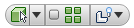
- Opcja Wybierz priorytet komponentu pozwala wybrać zespoły lub części
- Opcja Wybierz priorytet części ogranicza wybór do pojedynczej części komponentu.
- Opcja Wybierz priorytet elementu macierzystego ogranicza wybór do jednego komponentu macierzystego. Kliknij strzałkę listy rozwijanej, aby dokonać wyboru. Uwaga: Opcja Wybierz elementy macierzyste jest dostępna w menu kontekstowym po dokonaniu wyboru elementu macierzystego po raz pierwszy. Kliknij prawym przyciskiem myszy odpowiedni węzeł w przeglądarce, wybierz opcję Wybierz elementy macierzyste. Kliknij strzałkę listy rozwijanej i dokonaj wyboru.
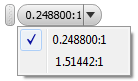
- Użyj opcji Wybierz wszystkie wystąpienia, aby jednocześnie wybrać wszystkie wystąpienia komponentu.
- Wybierz opcję Pokaż/Ukryj oryginał.
Ustaw priorytet wyboru na Wybierz komponenty, Wybierz części lub Wybierz elementy macierzyste.
- Na ekranie wybierz część lub zespół, który zostanie zastąpiony.
 W razie potrzeby zmień materiał, który ma być zastosowany do wybranej geometrii.
W razie potrzeby zmień materiał, który ma być zastosowany do wybranej geometrii. - Użyj uproszczonych uchwytów kształtu, aby zmodyfikować rozmiar obiektu uproszczonego.
- Kliknij pozycję
 , aby zastosować zmiany i kontynuować definiowanie powłok.
, aby zastosować zmiany i kontynuować definiowanie powłok. - Kliknij pozycję
 , aby zakończyć zadanie definiowania powłok.
, aby zakończyć zadanie definiowania powłok.
Przeglądarka zostanie wypełniona uproszczonymi powłokami. Aby nie zmienić definicji powłoki, należy ją usunąć (za pomocą menu kontekstowego lub klawisza Delete) i zdefiniować nową.